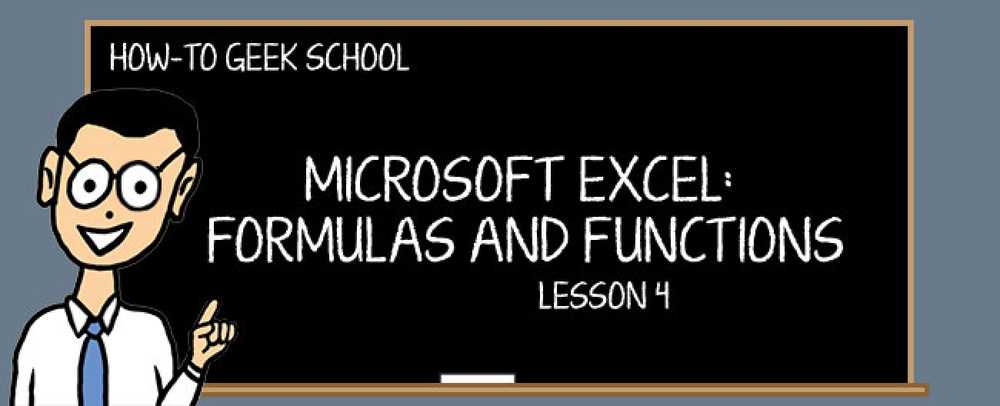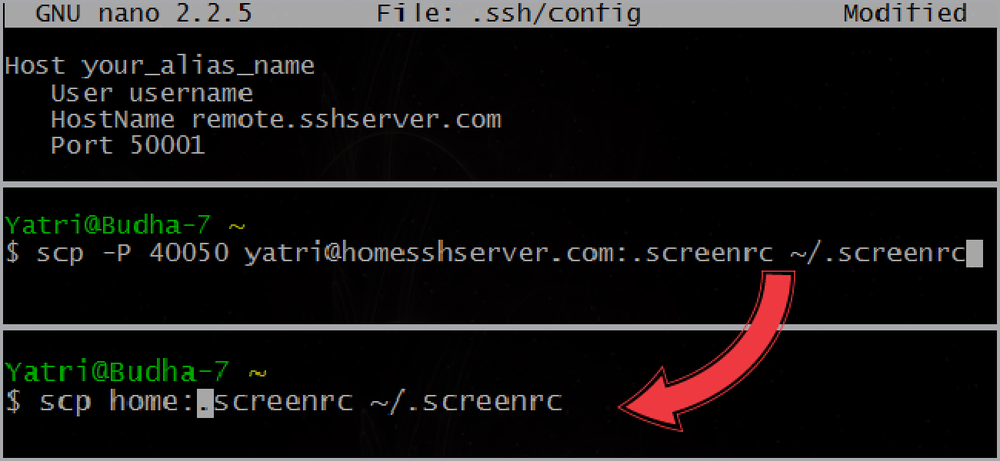Verwenden Sie Ihre USV, um Ihren PC während Stromausfällen ordnungsgemäß herunterzufahren

Wenn Sie in einer Gegend leben, die viele Stromausfälle, Spannungsabfälle und Spannungsspitzen aufweist, ist es wichtig, eine USV zu haben (Unterbrechungsfreie Stromversorgung) um Ihre Investition zu schützen. So kann Ihre APC-USV Ihren PC ordnungsgemäß herunterfahren.
Eine USV ist nicht nur für IT-Infrastrukturen gedacht und sollte Teil Ihrer Schutzstrategie für Desktop-PCs und Heimnetzwerke sein - insbesondere, wenn Sie einen Heim-Media-Server haben. Bei einem Stromausfall sorgt der Akku für Notstrom, Sie können Ihre Daten sicher speichern und Ihr Gerät ordnungsgemäß herunterfahren.
Foto von Aaron Landry
Was du brauchen wirst
Für die Zwecke des heutigen Artikels behandeln wir die Verwendung einer USV-Marke von APC, obwohl die meisten anderen USV-Marken ein ähnliches Softwarepaket anbieten, das auf dieselbe Weise funktioniert. Folgendes benötigen Sie:
- Eine APC-USV mit einem Datenport
- RJ45-Stecker an USB-Stecker-Datenkabel (sollte der USV beiliegen)
- PowerChute Personal Edition-Software - Im Lieferumfang der USV enthalten
Für diesen Artikel verwenden wir ein APC ES 550-Modell. Die Funktionen können je nach Modell und Betriebssystem variieren.

Installieren und Einrichten von PowerChute
Ihre APC-USV sollte mit einer PowerChute-Version ausgestattet sein. Wenn Sie die USV kaufen, sollten Sie jedoch nachsehen, ob es ein Update gibt. Wir hatten unsere Version 2.1.1 und nachdem wir unsere USV registriert hatten, haben wir Version 3 auf ihrer Website gefunden.
Wenn auf Ihrem Computer bereits eine ältere Version installiert ist, müssen Sie sie manuell deinstallieren. Wenn Sie sicherstellen möchten, dass es sich um eine saubere Deinstallation handelt, können Sie Revo Uninstaller Pro oder die kostenlose Version verwenden.

Stellen Sie sicher, dass Ihr Datenkabel angeschlossen ist, bevor Sie die Software installieren, andernfalls erhalten Sie die folgende Meldung.

Die Installation ist schnell und einfach, wenn Sie dem Assistenten folgen und die Standardeinstellungen übernehmen.

Einige Optionen, die Sie möglicherweise auswählen möchten, sind Benachrichtigungen zu Software-Updates und das Senden von Informationen zur Stromqualität für Ihren Standort. Sie können diese Einstellungen auch nach der Installation ändern.

Wenn das Installationsprogramm für 2.1 oder 3.0 abgeschlossen ist, haben Sie die Möglichkeit, Ihre USV sofort zu registrieren. Es öffnet Ihren Standardbrowser für die APC-Site.

PowerChute verwenden
PowerChute befindet sich in der Taskleiste und überwacht Ihre USV im Hintergrund sowie Ihre USV und Stromausfälle.

Starten Sie PowerChute und Sie können mit der Konfiguration der Optionen für die Stromunterstützung beginnen.

Konfigurieren Sie Ihre USV so, wie sie laufen soll, wenn der Strom ausfällt. Sie können es einstellen, um den Akku zu schonen oder länger laufen zu lassen. Denken Sie daran, wenn Sie länger einstellen, wird der Akku stärker belastet.

Mit PowerChute können Sie die Leistung der USV überprüfen. Wie in diesem Beispiel zeigen wir, dass es an Halloween um 21:30 Uhr wegen eines Blackouts ausgelöst wurde.

Wir haben bereits erwähnt, dass Sie die Datenerfassung deaktivieren können, wenn Sie möchten. Gehen Sie zu Konfigurationsoptionen, deaktivieren Sie die Datenerfassungsoptionen und speichern Sie die Auswahl.

Unter Benachrichtigung können Sie die Art und Weise konfigurieren, wie Sie Benachrichtigungen während Stromereignissen erhalten.

Wenn der Strom ausgeht
Wenn der Strom ausfällt, wird eine Benachrichtigung auf Ihrem Bildschirm angezeigt, und Sie sollten genügend Zeit haben, um einige schnelle Arbeiten abzuschließen, zu speichern und den Computer ordnungsgemäß herunterzufahren.

Wenn Sie nicht an Ihrem Computer sind, ist die coole Sache, dass Ihr Computer nach der von Ihnen festgelegten Zeit in den Ruhezustand versetzt wird.

Wenn die Stromversorgung wiederhergestellt ist, sehen Sie unter Aktueller Status, dass die Batterieleistung reduziert wurde, der Akku geladen wird und was das Problem verursacht hat… wo es in diesem Fall ein Blackout war.

Ein weiteres cooles Feature sind die Energiemanagement-Einstellungen. Wenn Sie diese Funktion aktivieren, können andere Komponenten, die Sie an Ihre USV angeschlossen haben, in einen Energiesparmodus versetzt oder ausgeschaltet werden, wenn sie nicht verwendet werden. Dies sind die Geräte, die nicht an die Batterie-Backup-Seite Ihrer USV angeschlossen sind, wie Drucker, Lautsprecher oder zusätzliche Monitore.

Wenn Sie Ihre Computerausrüstung ernsthaft vor Stromausfällen und Stromstößen schützen möchten, ist die Verwendung einer USV von APC zusammen mit der PowerChute Personal Edition ein wichtiger Bestandteil Ihrer Schutzstrategie. Wenn Sie einen Laptop oder ein Netbook verwenden, ist es natürlich nicht so wichtig, eine USV zu verwenden, da die Batterie Ihre Backup-Energie ist.
Wenn Sie jedoch ein kleines Netzwerk mit Desktop-Computern haben - insbesondere einen Server, auf dem eine USV und Software wie PowerChute installiert ist, können Sie Ihre Investitionen schützen, eine Menge Ärger ersparen und Ihnen den Verstand geben.
Laden Sie mehr über PowerChute herunter
PowerChute Version 3.0 ist mit XP SP3, Vista (SP2), Windows 7 und Windows Home Server Power Pack 1 und höher kompatibel.
Was ist mit dir? Verwenden Sie eine APC-USV zusammen mit PowerChute? Hinterlassen Sie uns einen Kommentar und erzählen Sie uns Ihre Geschichte!